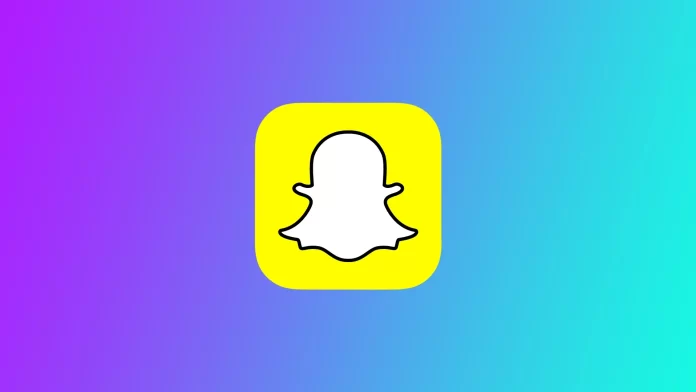Snapchat è una delle app di social media più popolari al mondo. È amata per i suoi filtri creativi, le lenti e la possibilità di condividere gli scatti con amici e follower. Tuttavia, alcuni utenti hanno segnalato problemi con lo zoom della fotocamera su Snapchat, rendendo difficile catturare lo scatto perfetto. Diverse soluzioni universali possono aiutare a risolvere questo problema.
Perché appare il problema dello zoom della fotocamera di Snapchat
Il problema dello zoom della fotocamera di Snapchat può verificarsi per vari motivi, tra cui malfunzionamenti del software, impostazioni dell’app, versioni non aggiornate e altro ancora. Ecco alcuni dei motivi più comuni per cui si verifica il problema della fotocamera Snapchat ingrandita:
- Impostazioni dell’app: Snapchat consente agli utenti di regolare le impostazioni dell’app in base alle proprie preferenze. Tuttavia, alcuni utenti potrebbero modificare involontariamente le impostazioni dell’app, causando il problema dello zoom della fotocamera. Ad esempio, se la funzione “Smart Zoom” è attivata, Snapchat esegue automaticamente lo zoom quando si avvicina il telefono al viso e questo può causare problemi.
- Versione obsoleta dell’app: Le versioni obsolete di Snapchat potrebbero non essere compatibili con gli aggiornamenti e le funzioni più recenti, causando problemi di zoom della fotocamera. Snapchat rilascia regolarmente aggiornamenti per risolvere bug, aggiungere nuove funzioni e migliorare le prestazioni dell’app. Se si utilizza una versione obsoleta, si consiglia di aggiornare l’app alla versione più recente.
- Problemi hardware: In alcuni casi, i problemi hardware possono causare lo zoom della fotocamera di Snapchat. Ciò potrebbe essere dovuto a un obiettivo difettoso o a un problema di hardware del telefono. Potrebbe essere necessario contattare il produttore del telefono o un tecnico professionista.
- Problemi software: Questi inconvenienti possono causare vari problemi alle app, tra cui il problema dello zoom della fotocamera di Snapchat. Ad esempio, un bug nel codice dell’app può causare lo zoom della fotocamera o la visualizzazione di immagini distorte. Riavviare il telefono o cancellare la cache di Snapchat può aiutare a risolvere alcuni problemi software.
- Compatibilità della fotocamera: La funzione fotocamera di Snapchat potrebbe non essere compatibile con alcuni modelli di telefono o sistemi operativi. Se si utilizza un telefono vecchio o un sistema operativo non più supportato, è possibile che si verifichino problemi di zoom della fotocamera su Snapchat.
In conclusione, il problema dello zoom della fotocamera di Snapchat può verificarsi per vari motivi, tra cui le impostazioni dell’app, le versioni obsolete dell’app, i problemi hardware, i problemi software e la compatibilità della fotocamera. Seguendo le soluzioni sopra descritte, è possibile risolvere il problema e tornare a utilizzare la funzione fotocamera di Snapchat.
Cosa fare per risolvere il problema dello zoom della fotocamera di Snapchat
Vediamo ora come risolvere questo problema su Snapchat. Dovreste provarli tutti singolarmente per trovare quello che fa al caso vostro. Per fare ciò, avrete bisogno di quanto segue:
Cancellare la cache dell’obiettivo dell’app Snapchat
La pulizia della cache degli obiettivi dell’app Snapchat è una soluzione che di solito può aiutare a risolvere il problema dello zoom della fotocamera. La cache degli obiettivi dell’app Snapchat memorizza gli obiettivi utilizzati in precedenza, in modo che possano essere caricati più velocemente in futuro. Tuttavia, questa cache può diventare corrotta o piena, causando problemi con la fotocamera di Snapchat. Ecco come pulire la cache dell’obiettivo dell’app Snapchat:
- Aprite Snapchat e andate al vostro profilo toccando il vostro Bitmoji o l’immagine del profilo nell’angolo in alto a sinistra.
- Toccare l’icona dell’ingranaggio nell’angolo in alto a destra per accedere alle Impostazioni.
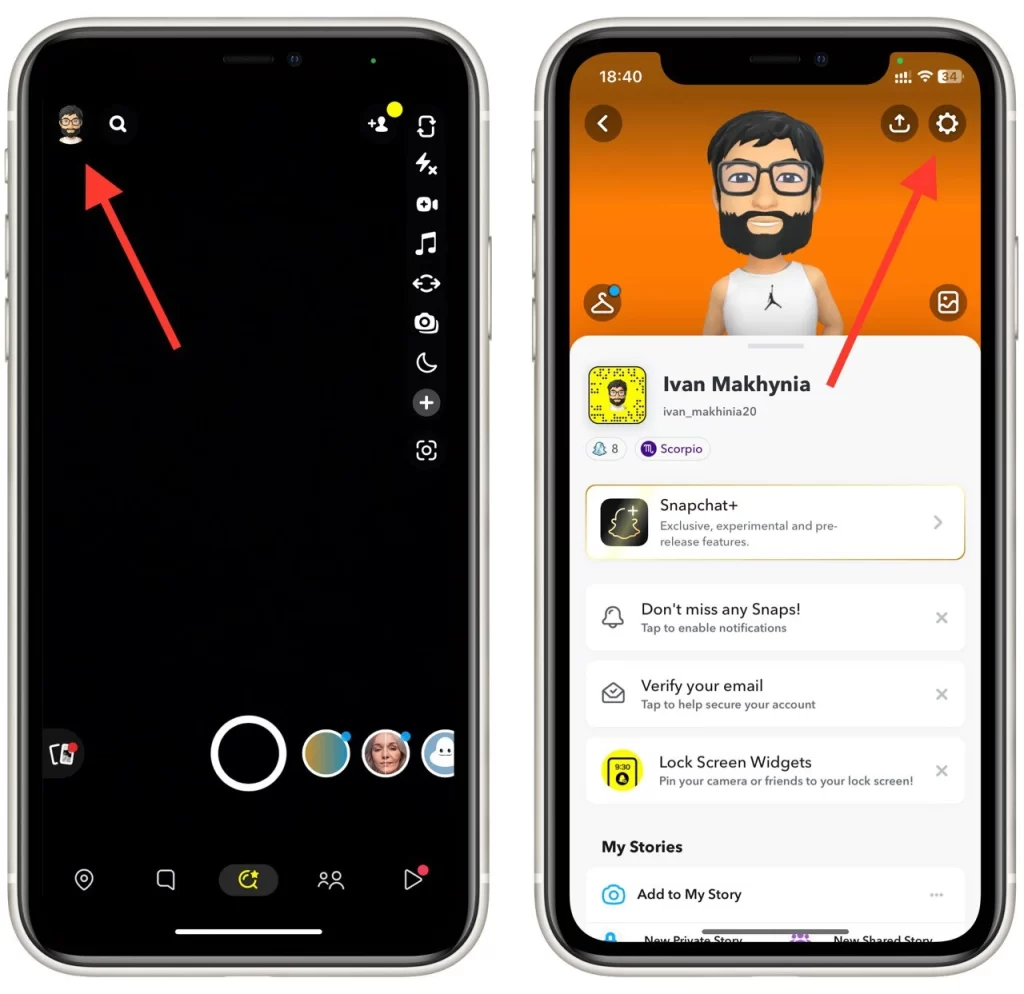
- Spostarsi nella sezione “Controlli sulla privacy” e toccare “Cancella dati“.
- Selezionare quindi l’opzione “Cancella lenti” e toccare “Cancella tutti i dati delle lenti“.
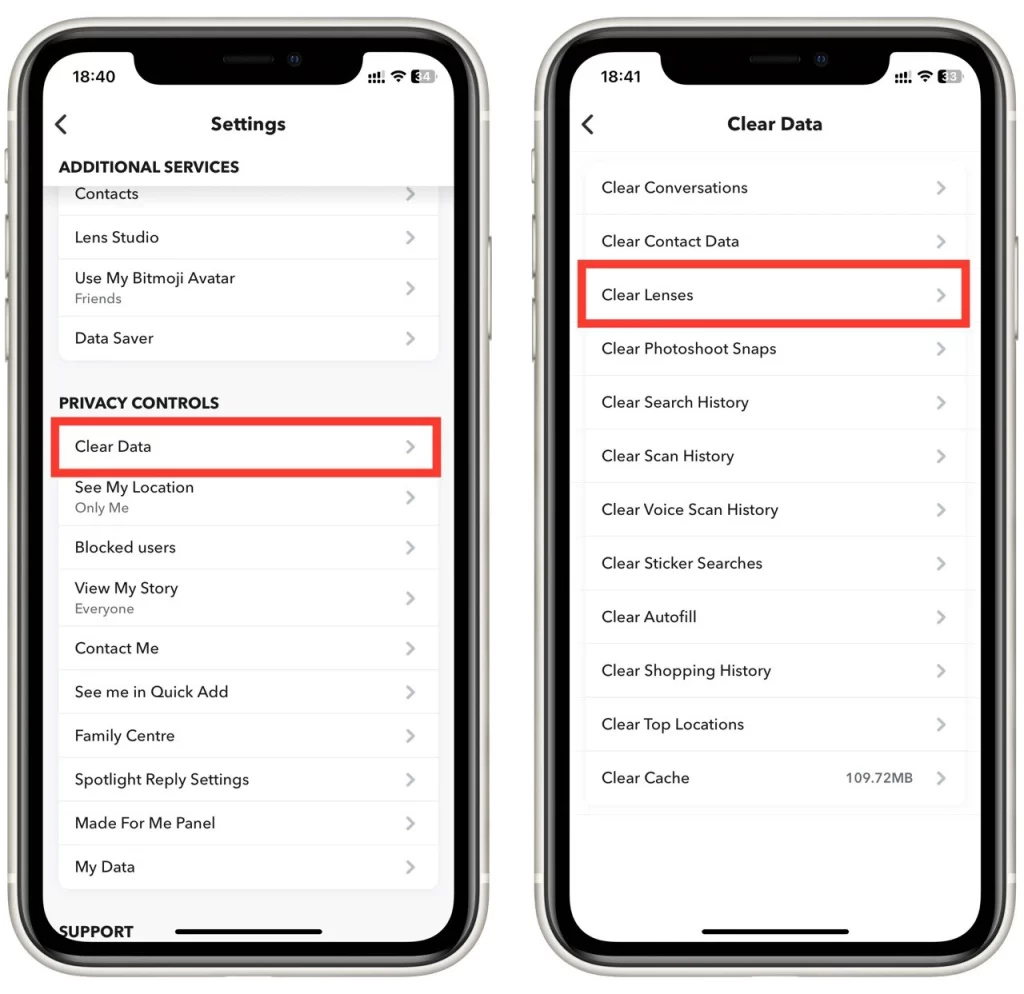
- Verrà richiesto di confermare la cancellazione dei dati dell’obiettivo. Toccare “Cancella” per procedere.
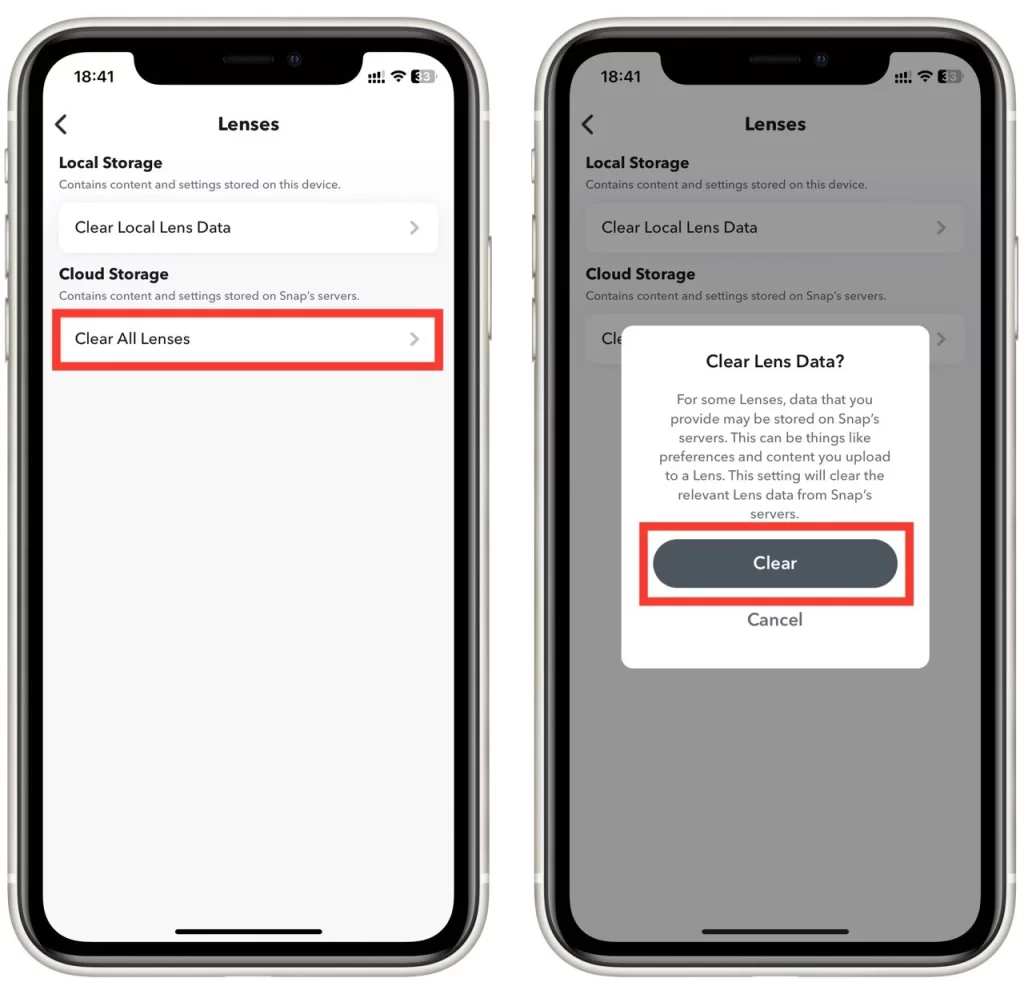
- Dopo aver cancellato i dati dell’obiettivo, chiudere e riaprire l’app Snapchat.
- Testate la fotocamera di Snapchat per verificare se il problema dello zoom è stato risolto.
La pulizia della cache dell’obiettivo dell’app Snapchat può anche contribuire a migliorare le prestazioni dell’app e a ridurre i problemi di lag o di blocco. Si consiglia di pulire la cache periodicamente per mantenere l’app in funzione senza problemi. Provate le altre soluzioni qui sotto se il problema della fotocamera di Snapchat ingrandita persiste anche dopo la pulizia della cache dell’obiettivo.
Cancella la cache
La cancellazione della cache di Snapchat può aiutare a risolvere alcuni problemi software che potrebbero causare il problema dello zoom della fotocamera. Ecco come cancellare la cache su Snapchat:
- Aprite le impostazioni del telefono e andate su “Applicazioni“.
- Trovate Snapchat nell’elenco delle app installate e toccatelo.
- Toccare “Memoria” e quindi “Cancella cache“.
Vale la pena notare che questo metodo funziona solo se si utilizza uno smartphone o un tablet Android. Sui dispositivi Apple, infatti, non esiste una funzione per cancellare la cache dell’applicazione.
Reinstallare Snapchat
Un’altra soluzione al problema dello zoom della fotocamera di Snapchat è la reinstallazione dell’app. La reinstallazione di Snapchat può aiutare a risolvere eventuali problemi di software o file corrotti che causano il problema. Ecco come reinstallare Snapchat:
Su iPhone o iPad:
- Tenere premuta l’icona dell’app Snapchat finché non inizia a oscillare.
- Toccare l’icona “-” nell’angolo superiore sinistro dell’icona dell’applicazione per eliminarla.
- Confermare l’eliminazione dell’app toccando “Elimina app“.
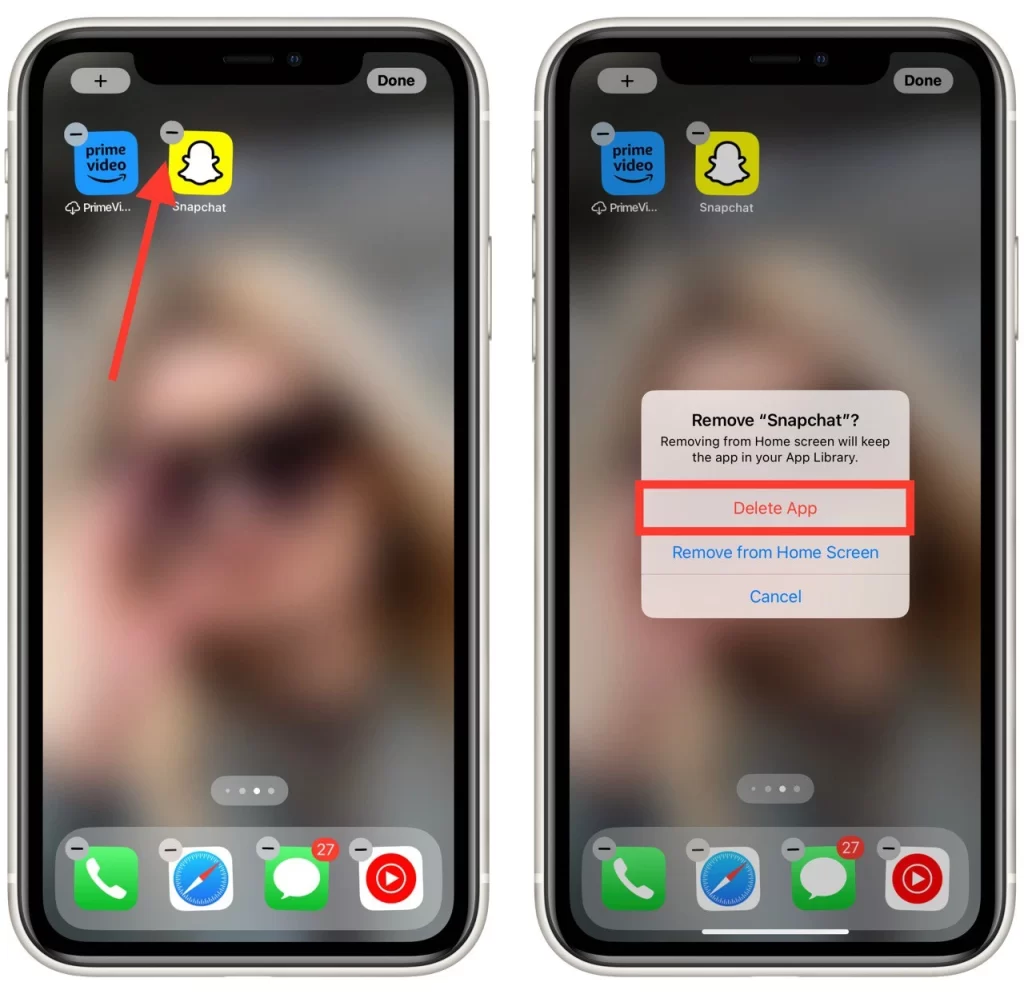
- Andate sull’App Store e cercate Snapchat.
- Toccare “Ottieni” o l’icona della nuvola per scaricare e installare l’applicazione.
Su un dispositivo Android:
- Andate nelle impostazioni del telefono e poi in “Applicazioni“.
- Trovate Snapchat nell’elenco delle app installate e toccatelo.
- Toccare “Disinstalla” e confermare che si desidera disinstallare l’applicazione.
- Andate sul Google Play Store e cercate Snapchat.
- Toccare “Installa” per scaricare e installare l’applicazione.
Dopo aver reinstallato Snapchat, accedere con i dati del proprio account e testare la fotocamera per verificare se il problema dello zoom è stato risolto. Se il problema persiste, provare le altre soluzioni descritte in questo articolo o contattare il supporto di Snapchat per ulteriore assistenza.
Aggiornare Snapchat
Come già detto, le versioni obsolete di Snapchat potrebbero non essere compatibili con gli aggiornamenti e le funzioni più recenti, causando problemi di zoom della fotocamera. Per aggiornare Snapchat all’ultima versione disponibile, seguite questi passaggi:
- Aprire il Google Play Store (Android) o l’App Store (iOS) sul telefono.
- Cercate Snapchat e toccate l’app.
- Se è disponibile un aggiornamento, viene visualizzato il pulsante “Aggiorna“. Toccatelo per aggiornare Snapchat alla versione più recente.
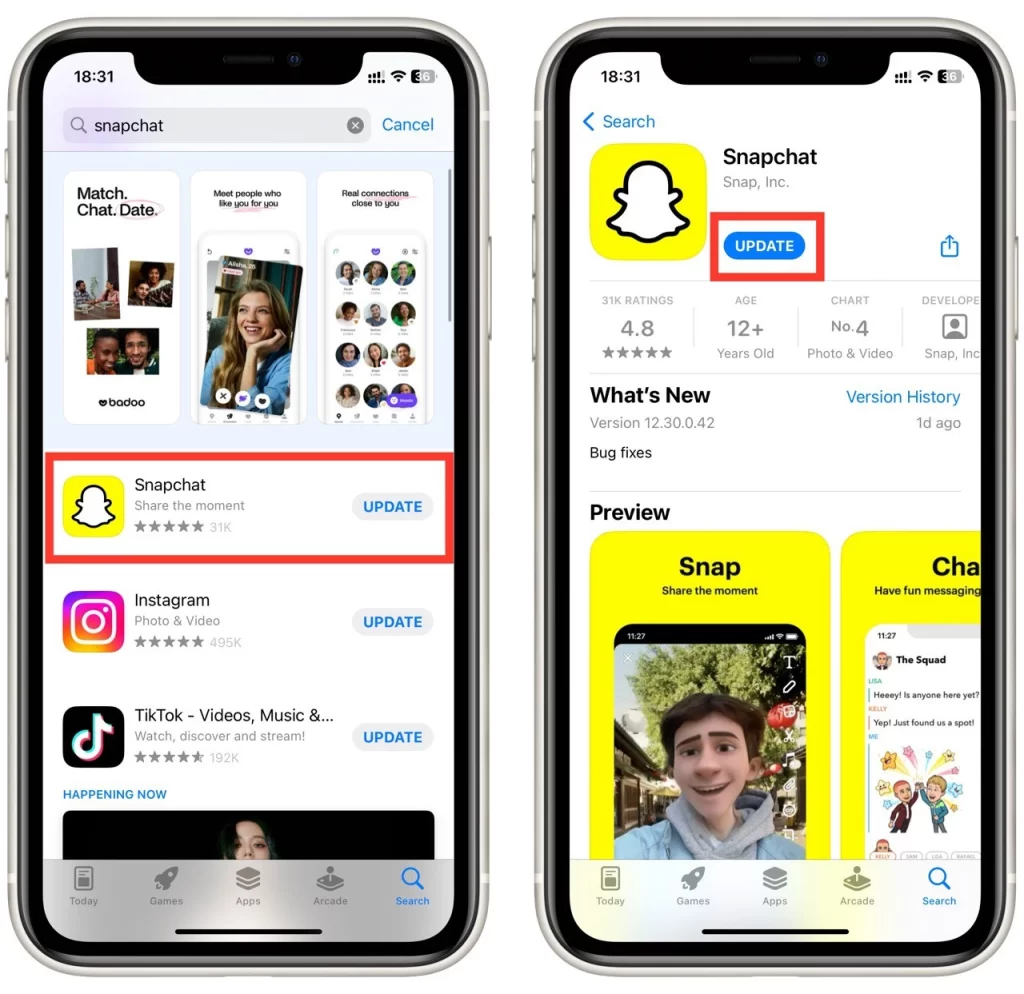
È necessario controllare periodicamente la presenza di aggiornamenti per tutte le applicazioni. È necessario farlo per ottenere rapidamente tutte le ultime funzionalità e gli aggiornamenti per garantire il corretto funzionamento dell’applicazione.
Riavviare lo smartphone
Il riavvio dello smartphone può aiutare a risolvere i problemi di software che potrebbero causare il problema dello zoom della fotocamera. Per riavviare il telefono, procedere come segue:
- Tenere premuto il pulsante di accensione finché non appare l’opzione “Spegnimento“.
- Toccare “Spegnimento” e attendere che il telefono si spenga completamente.
- Tenere nuovamente premuto il pulsante di accensione per riaccendere il telefono.
Le istruzioni per il riavvio possono variare a seconda dei dispositivi. Se il metodo di cui sopra non funziona, trovare un modo per riavviare lo smartphone su Google.
Controllare la fotocamera del telefono
A volte il problema dello zoom della fotocamera può essere causato da un guasto alla fotocamera dello smartphone. Per verificarlo, aprire l’applicazione predefinita Fotocamera sul telefono e controllare che funzioni correttamente. Se si notano problemi o si riscontrano danni all’obiettivo sul retro dello smartphone, è necessario recarsi presso un centro di riparazione per far controllare e riparare lo smartphone.
Contatta l’assistenza Snapchat
Se nessuna delle soluzioni sopra descritte funziona, contattare il supporto di Snapchat per ricevere assistenza. Per contattare l’assistenza di Snapchat, procedere come segue:
- Aprite Snapchat e andate al vostro profilo toccando il vostro Bitmoji o l’immagine del profilo nell’angolo in alto a sinistra.
- Toccare l’icona dell’ingranaggio nell’angolo in alto a destra per accedere alle Impostazioni.
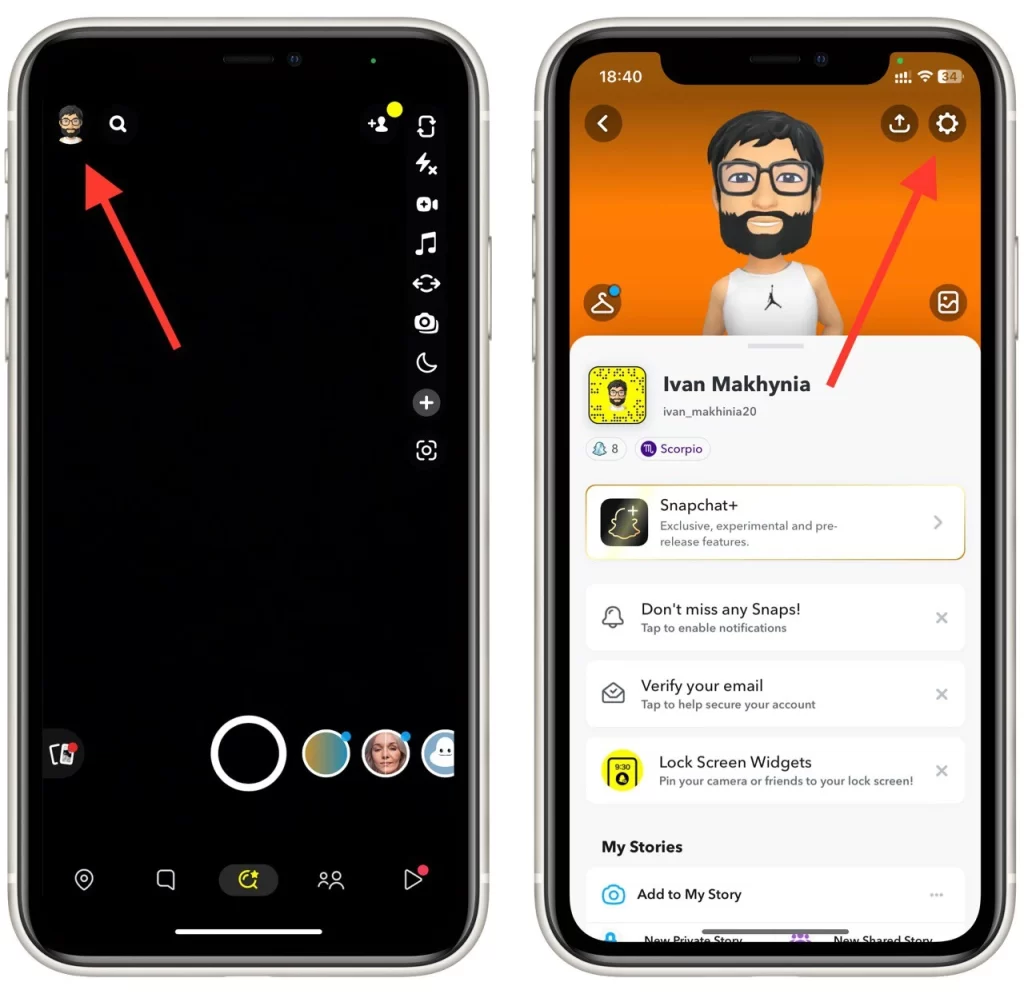
- Spostarsi nella sezione “Assistenza” e toccare “Ho bisogno di aiuto“.
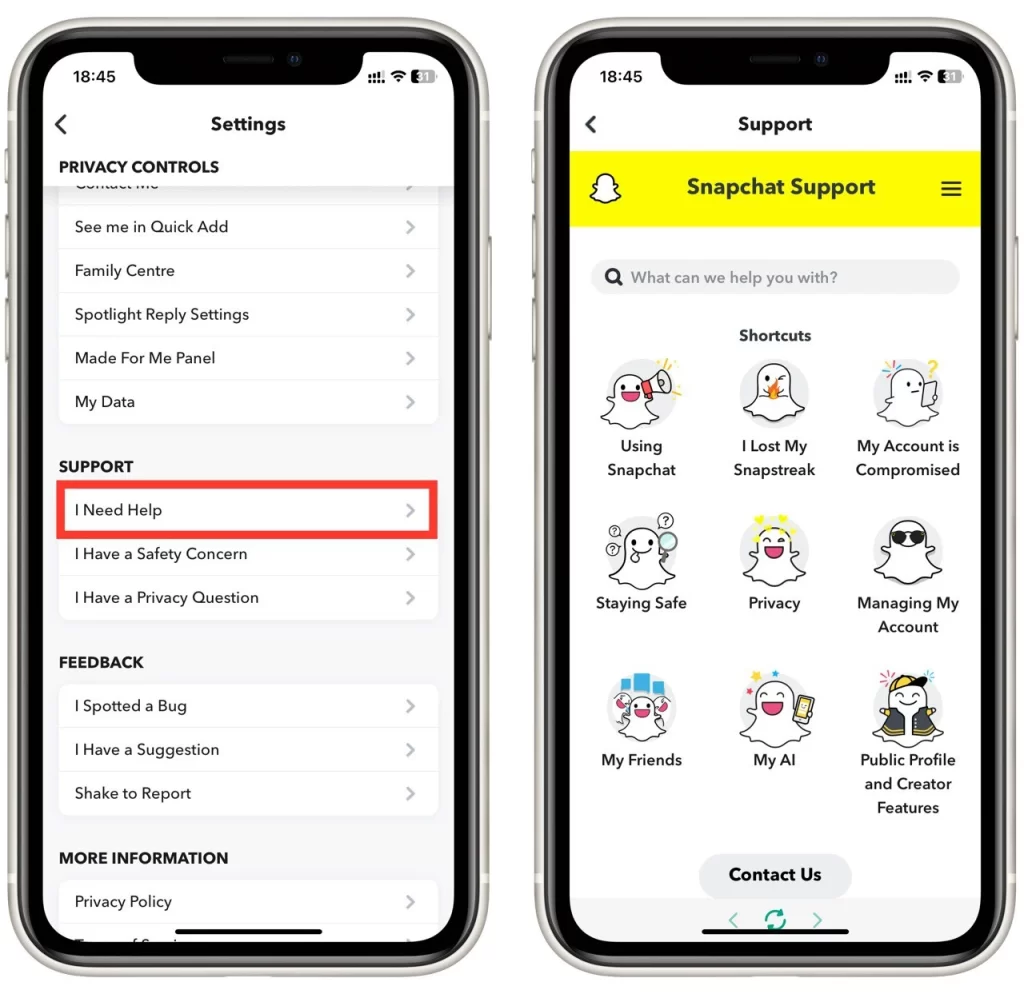
- Seguire le indicazioni per descrivere il problema riscontrato e contattare l’assistenza di Snapchat.
In conclusione, il problema dello zoom della fotocamera di Snapchat può essere frustrante, ma sono disponibili diverse soluzioni per risolverlo. Provando i passaggi descritti sopra, dovreste essere in grado di risolvere il problema e di utilizzare nuovamente la funzione fotocamera di Snapchat.